在服务器管理中,确保关键服务如Apache在系统重启后能够自动运行,是保障业务连续性的基本要求,对于基于CentOS操作系统的服务器,配置Apache(在CentOS中其服务名为httpd)的开机自启是一个常见且重要的任务,由于CentOS不同版本采用了不同的系统和服务管理工具,因此实现方法也有所区别,本文将详细介绍在主流CentOS版本中设置Apache自动启动的方法,并提供相关的故障排查思路。

适用于现代系统:CentOS 7/8/Stream 的方法
从CentOS 7开始,系统全面引入了systemd作为初始化系统和服务管理器,取代了传统的SysVinit。systemd提供了更高效、更强大的服务管理能力,其核心命令是systemctl,通过systemctl,我们可以非常方便地管理服务的启动、停止、重启以及开机自启。
操作步骤
检查Apache服务状态
在进行任何配置之前,首先确认Apache服务是否已安装并可以正常运行,使用以下命令查看httpd服务的当前状态:sudo systemctl status httpd
如果服务正在运行,你会看到绿色的
active (running)字样,如果未安装,可以使用sudo yum install httpd(CentOS 7) 或sudo dnf install httpd(CentOS 8/Stream) 进行安装。启用Apache开机自启
systemctl的enable子命令用于创建一个符号链接,将服务的配置文件放置在系统启动时会读取的目录中,从而实现开机自启,执行以下命令:sudo systemctl enable httpd
执行成功后,系统会提示
Created symlink from ... to ...,表示已成功创建自启动配置,需要注意的是,enable命令仅设置开机自启,并不会立即启动服务。验证自启动设置
为了确认httpd服务是否已成功设置为开机自启,可以使用is-enabled子命令进行检查:systemctl is-enabled httpd
如果返回
enabled,则表示设置成功,如果返回disabled,则表示未设置。立即启动服务(可选)
如果你希望在设置自启的同时立即启动Apache服务,可以结合使用start命令:
sudo systemctl start httpd
在首次配置时,建议执行
sudo systemctl enable httpd && sudo systemctl start httpd来确保服务立刻运行并在未来重启后自动恢复。
常用systemctl命令汇总
为了方便日常管理,下表汇总了systemctl管理httpd服务时的一些常用命令:
| 命令 | 描述 | 示例 |
|---|---|---|
start | 立即启动服务 | sudo systemctl start httpd |
stop | 立即停止服务 | sudo systemctl stop httpd |
restart | 重启服务(先停止后启动) | sudo systemctl restart httpd |
reload | 平滑重载服务配置(不中断连接) | sudo systemctl reload httpd |
status | 查看服务详细状态 | sudo systemctl status httpd |
enable | 设置服务开机自启 | sudo systemctl enable httpd |
disable | 取消服务开机自启 | sudo systemctl disable httpd |
适用于旧版系统:CentOS 6 及更早版本的方法
在CentOS 6及其之前的版本中,系统使用的是传统的SysVinit初始化系统,管理服务自启主要通过service和chkconfig两个命令。service用于控制服务的即时状态,而chkconfig则用于管理服务在不同运行级别(runlevel)下的启动行为。
操作步骤
检查Apache服务状态
使用service命令查看httpd服务的状态:sudo service httpd status
添加服务到chkconfig管理(可选)
通过yum正确安装的httpd服务会自动被chkconfig识别,但如果服务是手动编译安装的,可能需要手动将其添加到chkconfig的管理列表中:sudo chkconfig --add httpd
启用Apache开机自启
使用chkconfig的on参数来设置httpd在默认运行级别(通常是2, 3, 4, 5)下自动启动:sudo chkconfig httpd on
验证自启动设置
使用--list参数可以查看指定服务在所有运行级别下的启动状态:chkconfig --list httpd
输出结果可能如下,其中级别3、4、5的状态为
on,表示在这些级别下会自动启动:httpd 0:off 1:off 2:off 3:on 4:on 5:on 6:off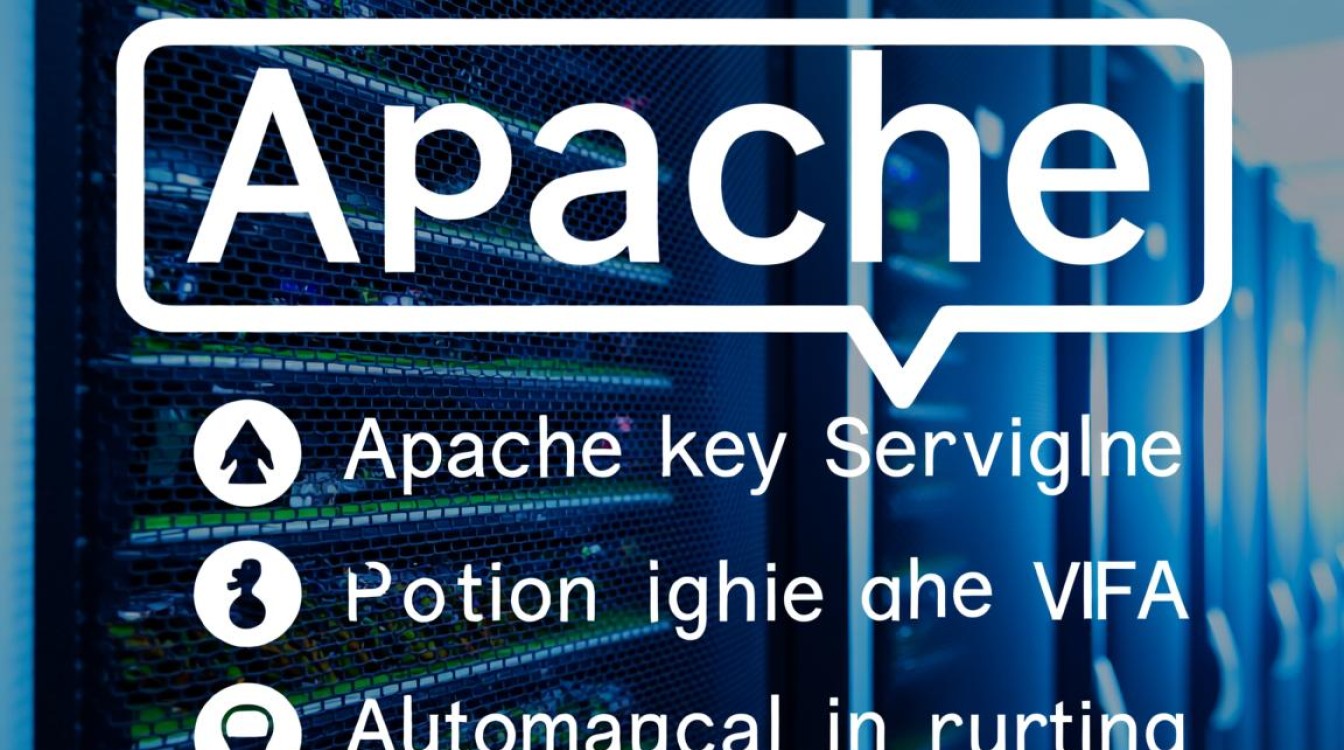
故障排查与注意事项
在配置Apache自动启动时,可能会遇到一些问题,以下是几个常见的排查点:
- 服务名称错误:在CentOS/RHEL系列系统中,Apache的服务名是
httpd,而不是在Debian/Ubuntu系统中常见的apache2,确保使用正确的服务名。 - 权限问题:所有管理服务的命令都需要root权限或通过
sudo来执行。 - 配置文件错误:如果Apache的配置文件(如
/etc/httpd/conf/httpd.conf)存在语法错误,服务将无法启动,在重启或启用前,可以使用sudo apachectl configtest命令检查配置文件的语法。 - 端口占用:确保Apache监听的端口(默认为80和443)没有被其他进程占用。
- 查看日志:如果服务启动失败,查看日志是最好的排错方式,对于
systemd系统,可以使用journalctl -u httpd -b查看本次启动后的服务日志,Apache自身的错误日志(通常位于/var/log/httpd/error_log)也包含宝贵信息。
相关问答 (FAQs)
问题1:systemctl enable 和 systemctl start 有什么本质区别?
回答: 这是一个非常关键的区别。systemctl start httpd 是一个即时性操作,它的作用是立即启动httpd服务,让它在当前运行时生效,如果服务器重启,这个操作的效果会消失,而 systemctl enable httpd 是一个持久化配置操作,它并不立即启动服务,而是修改系统的配置,告诉系统在下次开机时自动加载并启动httpd服务,正确的做法是,首次配置时使用 enable 设置未来开机自启,并用 start 立即启动它以满足当前需求。
问题2:我已经设置了开机自启,但服务器重启后Apache还是没有运行,该怎么办?
回答: 这通常意味着服务在启动过程中遇到了错误,请按以下步骤排查:
- 确认是否真的已启用:首先运行
systemctl is-enabled httpd,确保返回结果是enabled。 - 检查启动日志:这是最重要的一步,运行
journalctl -u httpd -b来查看本次开机过程中httpd服务的详细日志,日志中通常会明确指出启动失败的原因,配置文件语法错误”、“端口被占用”或“权限不足”等。 - 手动启动看报错:尝试手动启动服务,即
sudo systemctl start httpd,并仔细观察输出的错误信息。 - 检查配置:如日志提示配置错误,立即运行
sudo apachectl configtest来定位具体的配置问题。
【版权声明】:本站所有内容均来自网络,若无意侵犯到您的权利,请及时与我们联系将尽快删除相关内容!




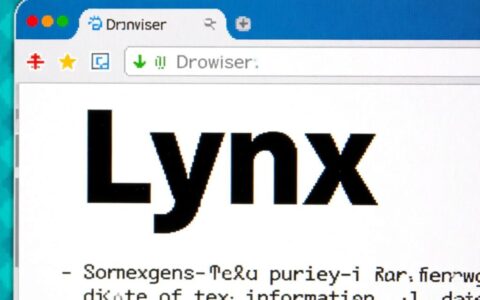

发表回复